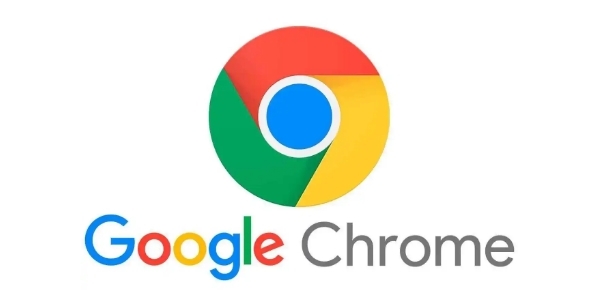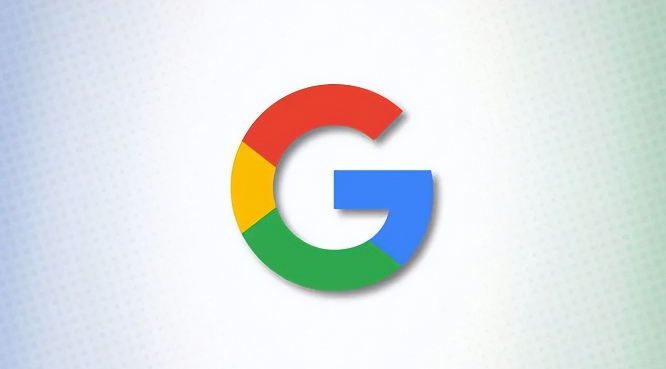google浏览器下载内容乱码的编码调整技巧
时间:2025-10-17
来源:谷歌Chrome官网
详情介绍
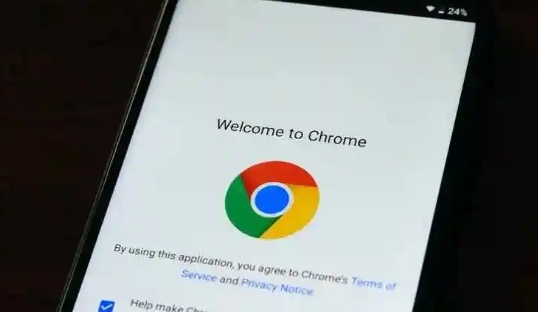
打开谷歌浏览器,在地址栏输入“chrome://extensions/”并回车,进入扩展程序管理页面。开启右上角的“开发者模式”开关,允许安装第三方扩展。搜索“Charset Chrome扩展程序”,从可信来源下载压缩包后用解压软件打开,将其中的.crx文件重命名为.zip格式再次解压。点击页面中的“加载已解压的扩展程序”按钮,选择刚才处理过的文件夹完成安装。此时浏览器右上角会出现新图标。
遇到下载文件或网页显示乱码时,点击该图标会弹出编码选择菜单。依次尝试GBK、GB2312、UTF-8等常见中文编码格式,每次切换后观察内容是否正常显示。若第一种编码无效,继续尝试其他选项直至文字清晰可读。对于特定类型的文档,可根据原始网站的说明优先选择对应编码。
如果安装扩展困难,也可以尝试系统级设置调整。在浏览器设置中找到“高级”选项下的“语言”,添加中文简体并设为首选。同时检查操作系统的区域和语言设置是否匹配,确保整体环境支持中文字符集。某些情况下重启浏览器能使新配置生效。
当处理来自不同地区的特殊格式文件时,注意文件头部可能包含的BOM标记会影响解析结果。这时可在文本编辑器中删除不可见的控制字符后再重新保存,再用浏览器打开验证效果。定期更新扩展程序版本有助于兼容最新的网页标准,避免因过时导致的解码错误。
通过上述方法逐步测试不同编码方案,大多数乱码问题都能得到有效解决。重点在于灵活运用扩展工具与系统设置的组合,根据实际显示效果快速定位合适的编码类型。
继续阅读